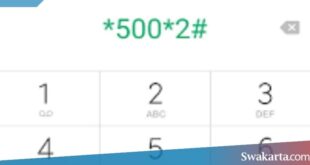Daftar isi
1. Layar tak terkunci secara otomatis di lokasi tertentu
Fitur ini bisa kamu aktifkan dengan cara membuka menu Settings, kemudian Lock Screen, lalu Smart Lock. selanjutnya lakukan membuat pengaturan seperti alamat lokasi yang kamu inginkan, hingga saat ponsel berada di genggaman Anda.
2. Menonton video sambil membalas chat
Ketika sedang beraktivitas seperti bermain gim atau menonton film bisa membuat Anda lupa untuk membalas sejumlah pesan penting. Solusi agar bisa menjalankan 2 aktivitas tersebut sekaligus anda bisa menggunakan fitur split screen atau membagi layar.
Tutorial mengaktifkan fiturnya :
- Ketuk menu navigasi dengan tanda kotak yang ada bagian kanan bawah ponsel.
- Menu ini biasa digunakan untuk membuka semua aplikasi yang aktif di ponsel.
- untuk membuka fitur multitask ini kamu bisa melakukannya dengan menekan kemudian tahan pada logo aplikasi yang hendak diakses lalu pilih open in split screen view.
- Beberapa ponsel Android sudah menyiapkan logo splitscreen khusus di kanan atau kiri atas.
- Logo ini biasanya berupa dua kotak bertumpuk.
- kamu cukup mengklik logo itu untuk memilih tampilan split screen.
- Setelah aplikasi tersebut tampil setengah layar, kemudian buka aplikasi lainnya yang juga ingin diakses bersamaan.
3. Amankan ponsel saat dipinjam
Ketika ponsel anda sedang di pinjam orang lain untuk mengakses suatu aplikasi tertentu, mungkin kamu tidak bisa mengawasi apakah ponsel kita tidak sedang digunakan untuk apa, Dengan fitur ini anda tidak perlu khawatir meminjamkan ponsel pada orang lain lagi.
berikut cara untuk mengaktifkan fitur yang beri nama Screen Pinning ini:
- Buka Pengaturan.
- Pilih Keamanan & Privasi.
- Pilih Pengaturan lainnya.
- Ketuk “Screen Pinning”.
- Pastikan saat fitur telah diaktifkan, Anda juga sudah mengaktifkan opsi untuk meminta PIN, pola, atau kata sandi Anda.
- Menu screen pinning pun telah diaktifkan.
- Ketuk menu navigasi dengan tanda kotak di kanan bawah ponsel. Menu ini biasa digunakan untuk membuka semua aplikasi yang aktif di ponsel.
- Ketika layar ponsel sudah menunjukkan semua aplikasi yang aktif, pilih satu aplikasi yang akan ditahan ketika ponsel akan dipinjam.
- Geser ke kiri dan kanan untuk memilih aplikasi apa saja yang akan dikunci. Tanda pin akan muncul di bagian bawah aplikasi yang aktif di ponsel.
- Pilih tanda pin pada aplikasi yang diinginkan.
4. Mengembalikan notifikasi yang hilang
Cara mengembalikan notifikasi yang hilang adalah hanya dengan mengetuk dan menahan pada bagian beranda atau layar utama yang kosong, selanjutnya pilih Widget dan cari Settings shortcut, Pilih Notification Log dari daftar, kemudian buka ikon dan lihat riwayat notifikasi yang anda inginkan.
Namun tidak semua ponsel Android mempunyai fitur ini. Hanya ponsel Android murni saja yang memiliki fitur ini, seperti Android One, Google Pixel 2 XL, Pixel 3, and Razer Phone 2. Namun untuk Samsung, Huawei, dan Xiaomi tak memiliki menu ini.
Bagi ponsel yang tidak mempunyai pilihan menu ini, kamu bisa mengakalinya dengan mengunduh aplikasi Unnotification. Aplikasi ini bisa menampilkan semua notifikasi yang pernah muncul di smartphone anda.
5. Menggunakan Android dengan satu tangan
Menggunakan android dengan satu tangan adalah gal yang lumrah, Namun hal itu juga sedikit membuat kita kesulitan karena ponsel sekarang ukurannya cukup besar dan sulit dijangkau, hanya dengan satu tangan saja. Untuk memudahkan kita dalam mengakes, ada jalan pintas yang dapat mempermudah kita mengakesnya.
Caranya sebagai berikut :
- – Buka Keyboard
- Buka ikon berbentuk keyboard disebelah ikon pengaturan
- Pilih menu one-handed keyboard.
 Warta Berita Terkini Kumpulan Berita dan Informasi dari berbagai sumber yang terpercaya
Warta Berita Terkini Kumpulan Berita dan Informasi dari berbagai sumber yang terpercaya

 BACA JUGA:
BACA JUGA: